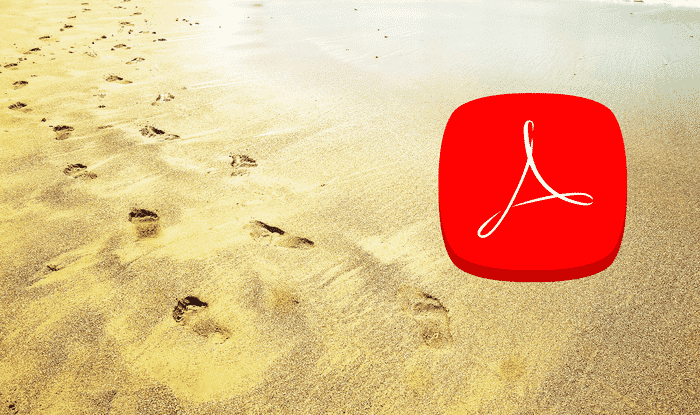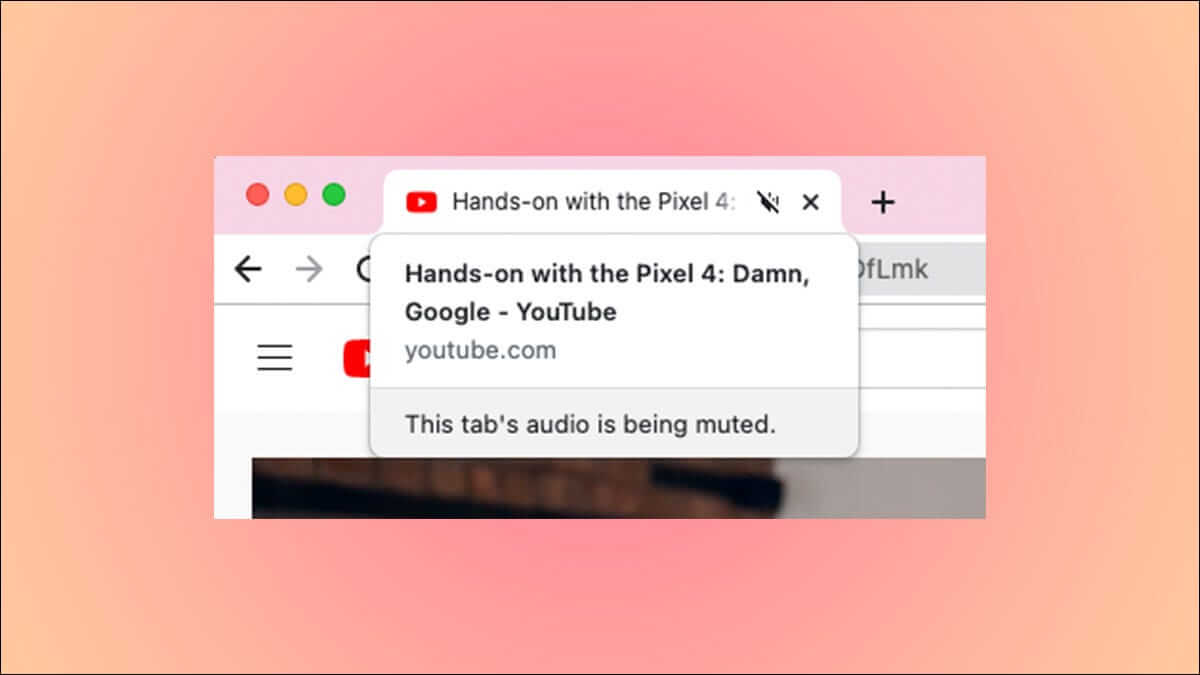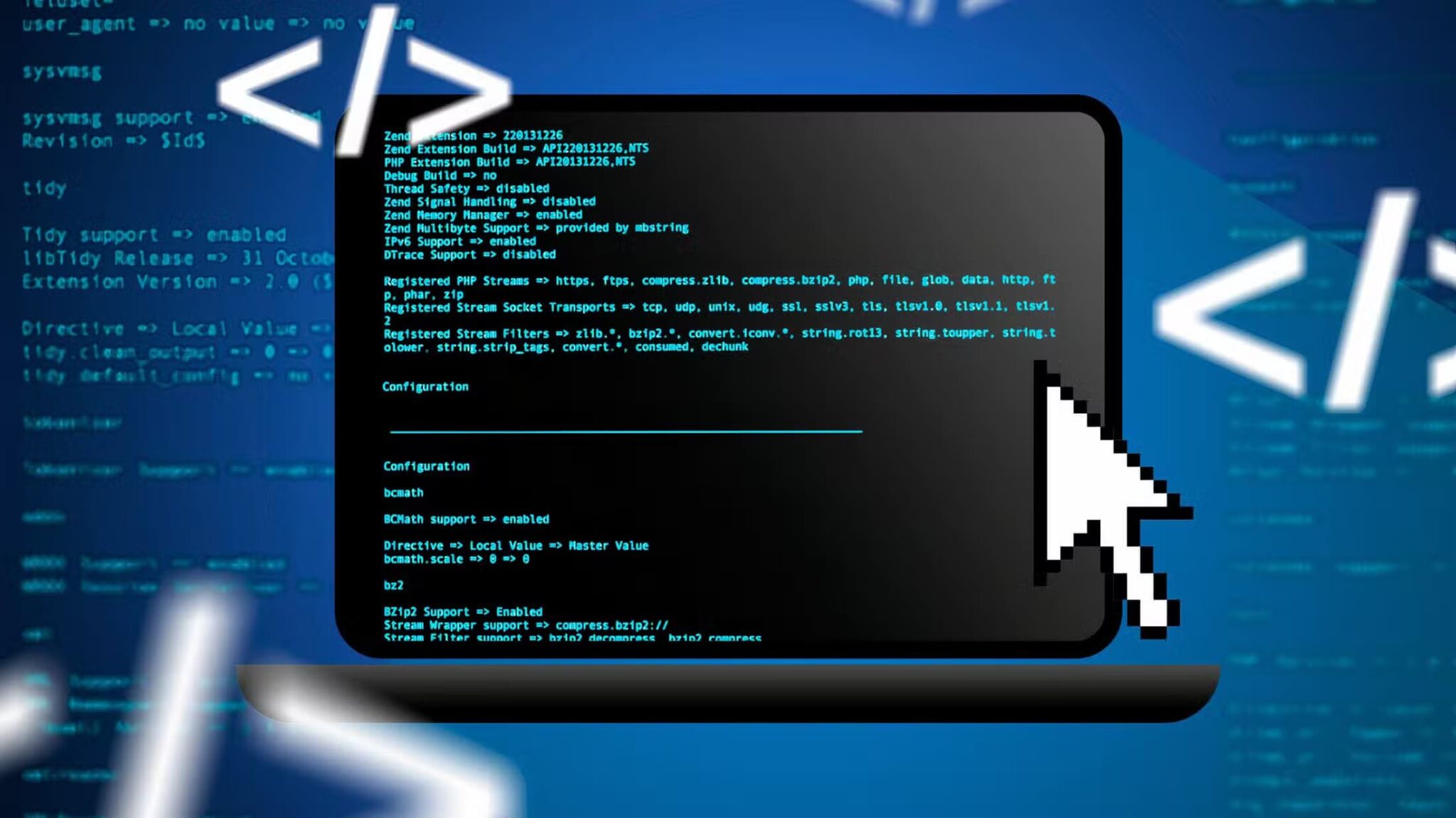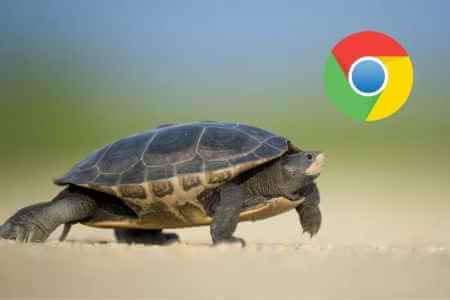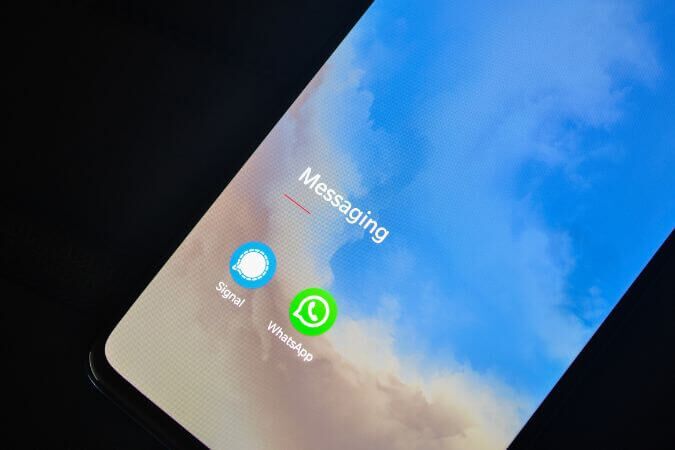Har du nogensinde set en video på din computer og ønsket at optage et bestemt billede eller øjeblik? Hvis du bruger VLC-medieafspilleren, er du heldig. Udover at afspille video- og lydformater på computere indeholder VLC også et snapshot-værktøj, der giver brugerne mulighed for at optage videobilleder. I denne artikel vil vi guide dig gennem trinnene til, hvordan du tager snapshots i VLC på Windows og Mac.
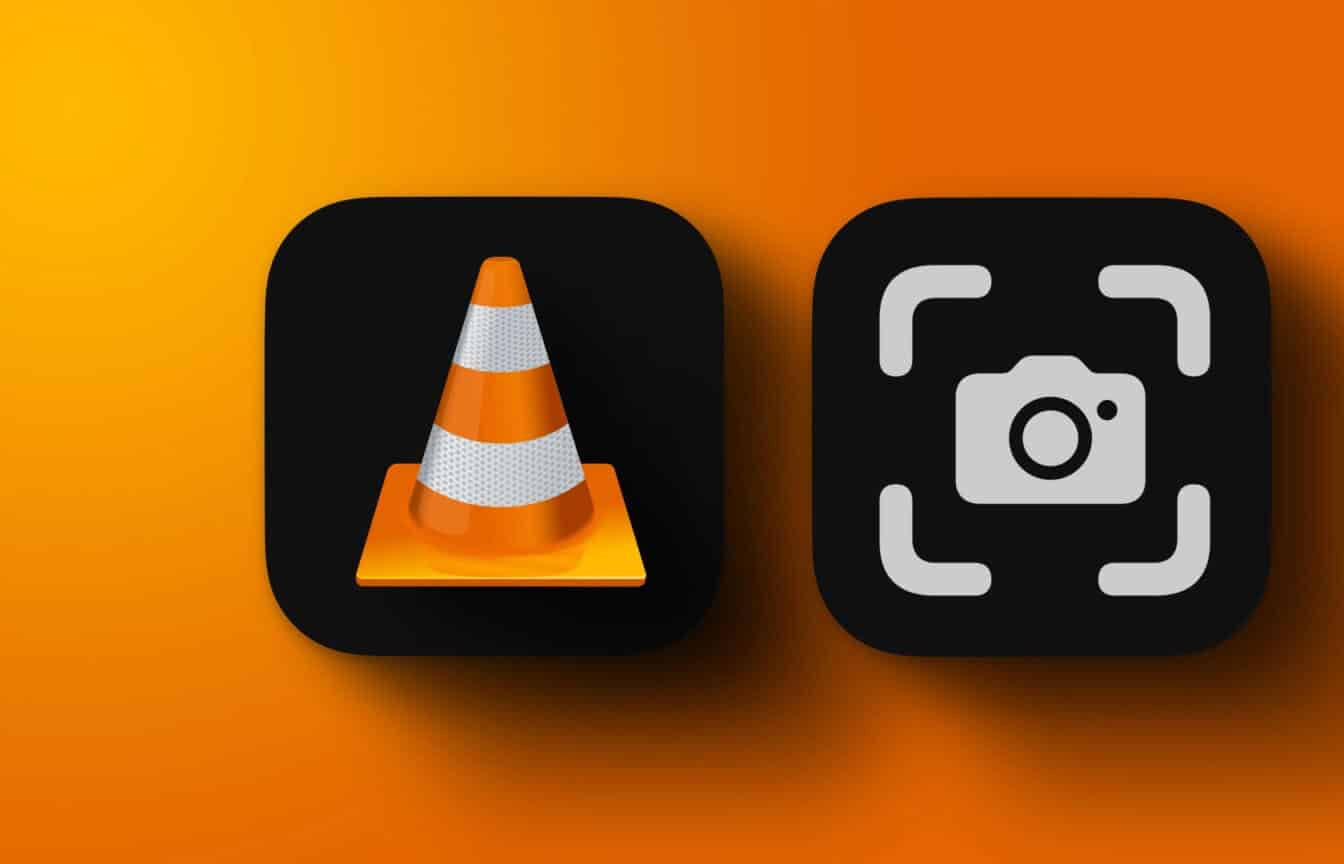
Efter at have taget snapshots, tilbyder VLC flere muligheder for at gemme og dele dem. Du kan bruge snapshots til forskellige formål, herunder at optage vigtige filmscener eller oprette miniaturebilleder til videoklip. I modsætning til at bruge Værktøjer til skærmbilleder På både Windows og Mac er VLC-snapshot-funktionen meget nemmere at bruge og tilgå filer senere.
Vi har diskuteret flere måder at tage et snapshot i VLC. Lad os udforske dem én efter én.
1. SNAPSHOT i VLC ved hjælp af knappen TAG ET SNAPSHOT
Dette er en af de mest almindelige måder at tage snapshots i VLC. Alt du skal gøre er at klikke på knappen. Følg trinene nedenfor.
Bemærk: Du kan ikke få adgang til knappen Snapshot på Mac. Den er kun til Windows.
Trin 1: Klik på Windows -nøgle Skriv på tastaturet VLC , og klik på at åbne.
Bemærk: Hvis VLC er din standardmedieafspiller, kan du dobbeltklikke på den videofil, du vil afspille.

Trin 2: Når VLC starter, skal du klikke på Medieliste over.
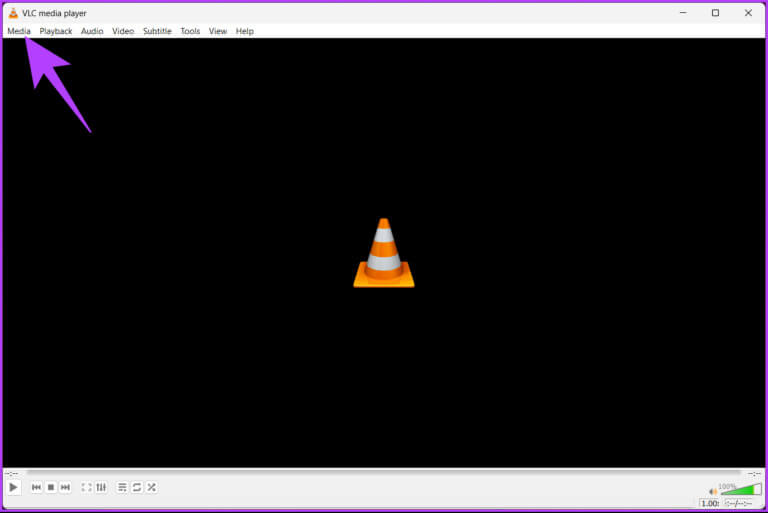
Trin 3: Vælg Åbn i rullemenuen. fil.
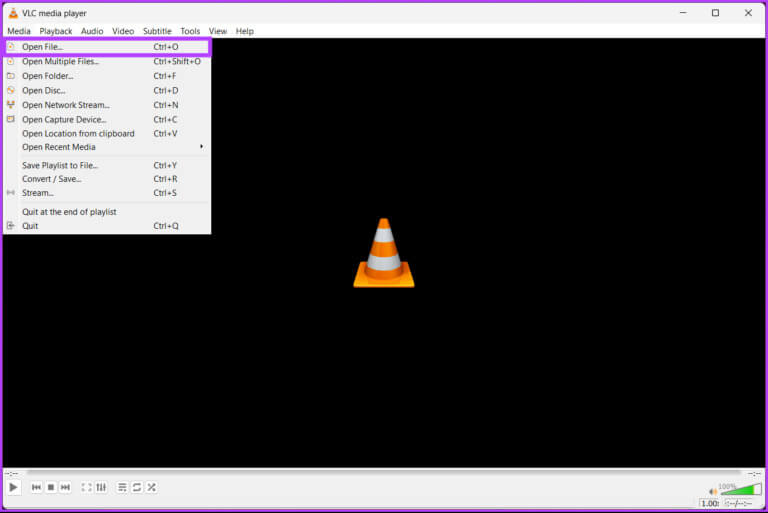
Trin 4: Vælg den videofil, du vil afspille, og klik på at åbne.
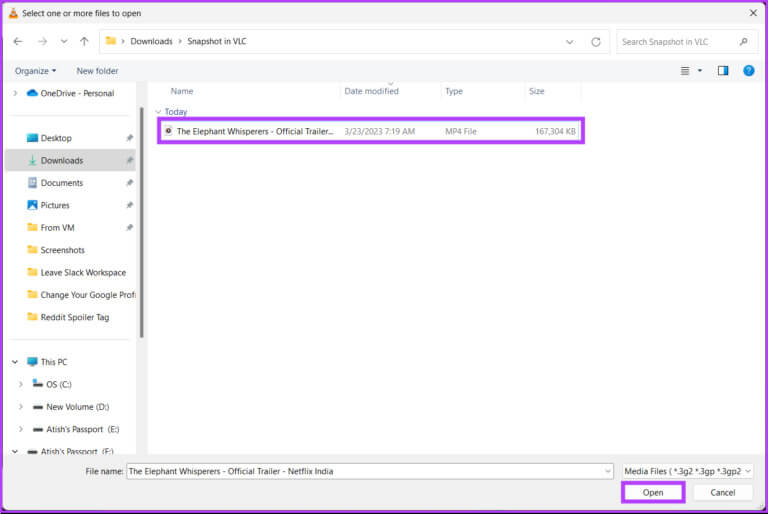
Trin 5: Når du har besluttet, hvilken ramme du vil tage et snapshot af, skal du klikke på knappen. "tage "øjebliksbillede" under videosøgningen.
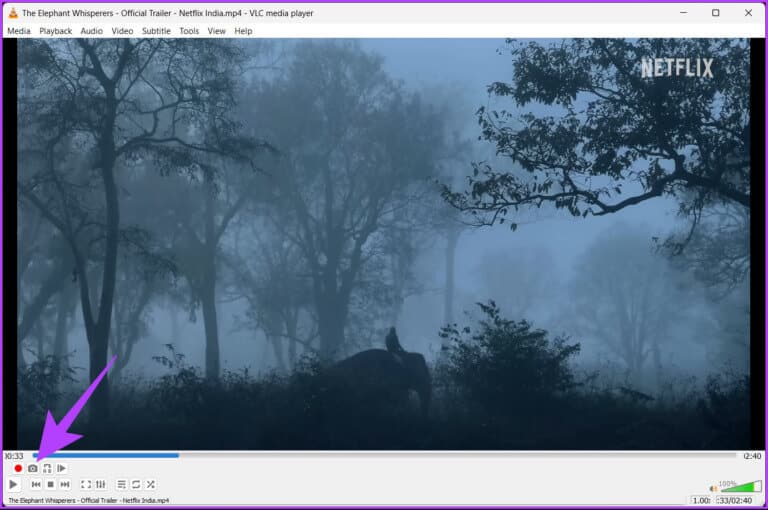
Det var det. Du har nemt taget et snapshot af videobilledet. Du kan klikke på knappen billede for billede Brug af snapshot til at optage det præcise billede.
Hvis du ikke kan se knappen "Snapshot", skal du gå til næste trin.
Trin 6: Når VLC Player starter, skal du gå til Vis fane Fra topmenuen.
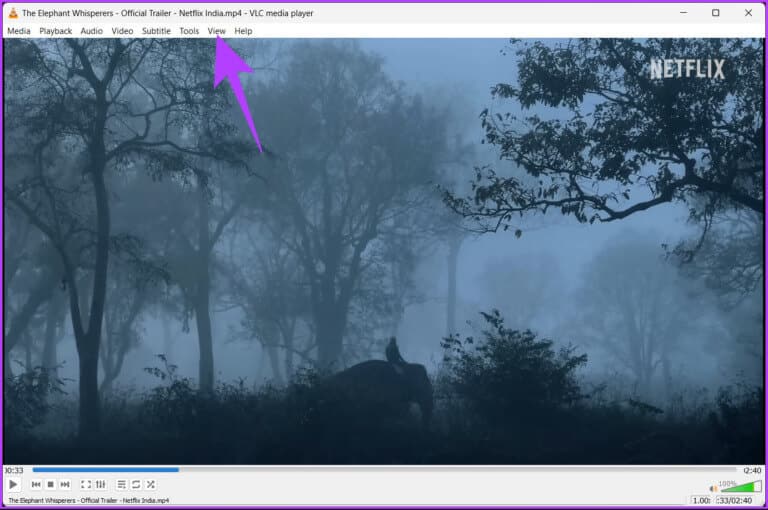
Trin 7: Vælg fra rullemenuen Avancerede kontroller.
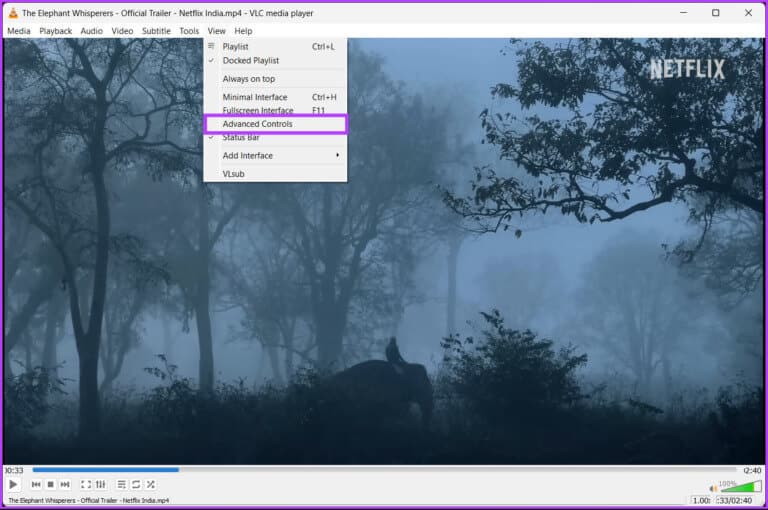
Dette åbner en bjælke nederst i videosøgefeltet, inklusive knappen "Tag et snapshot". Hvis trinnene er for lange, og du ikke kan følge dem, kan du springe til den næste metode.
2. Brug genvejen til at tage snapshots i VLC
Denne metode ligner den ovenfor. Den eneste forskel er, at vi bruger tastaturgenveje i stedet for at bevæge musen og klikke på en hvilken som helst knap. Følg nedenstående trin.
På Windows
Trin 1: Naviger til den videofil, du vil afspille på VLC, højreklik på den, og vælg åbnes ved hjælp af.
Bemærk: Hvis VLC er din standardmedieafspiller, kan du dobbeltklikke på den videofil, du vil afspille.
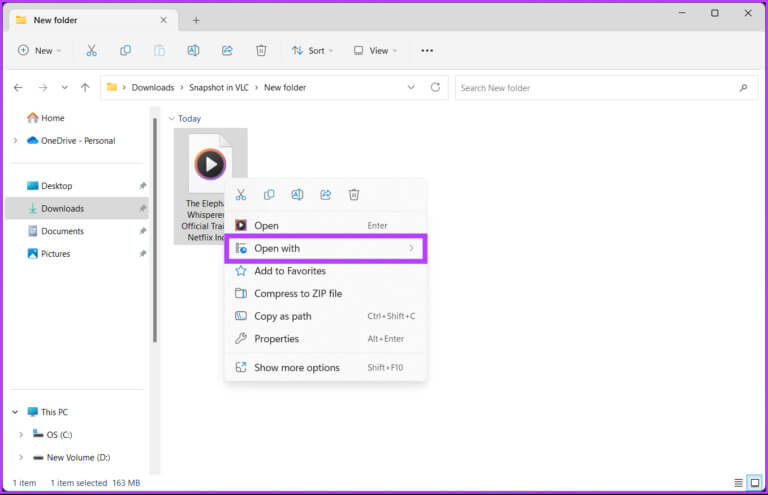
Trin 2: Vælg VLC-medieafspiller.
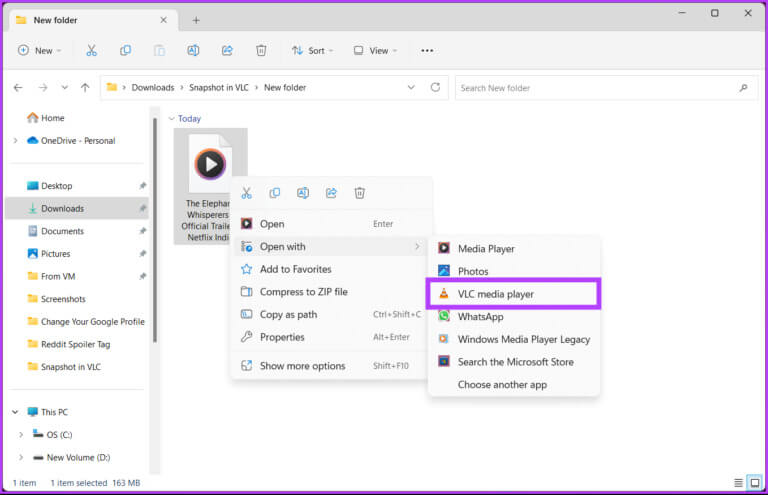
Videofilen vil begynde at afspille.
Trin 3: Når du har valgt det billede, du vil tage et snapshot af, skal du trykke på Skift + S Samtidig på tastaturet.
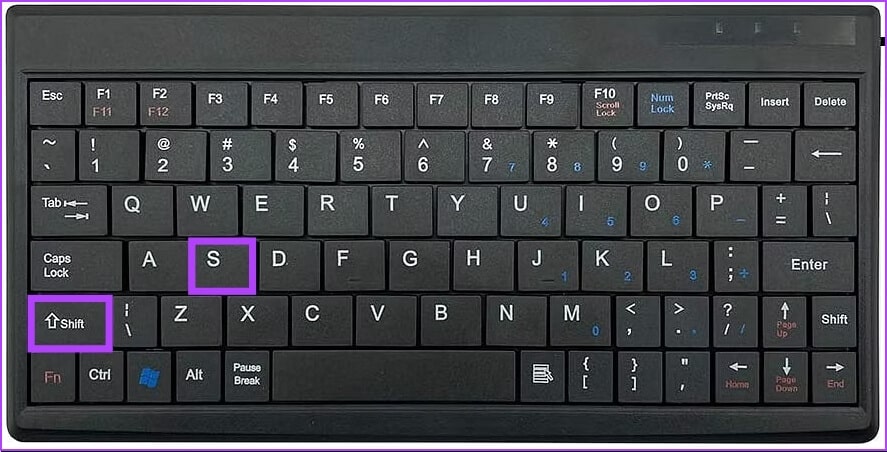
Det var det. Du har taget et snapshot i VLC. Hvis du bruger en Mac, så læs videre.
På Mac
Trin 1: Vælg den videofil, du vil afspille, og højreklik på den.
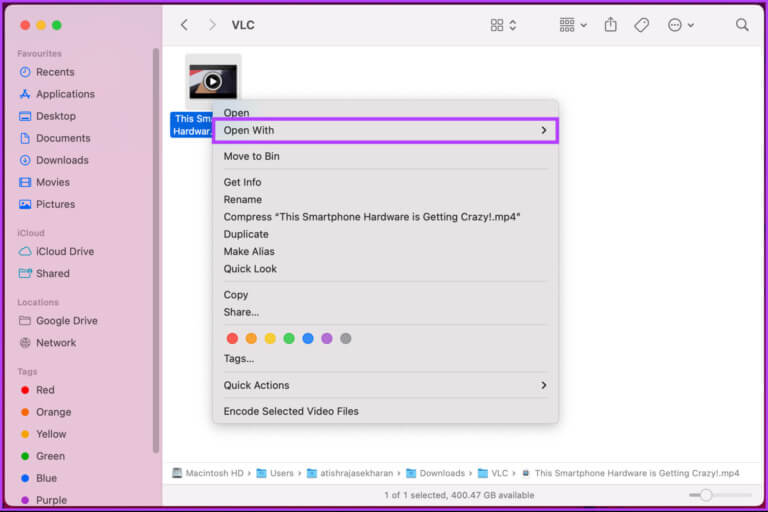
Trin 2: من kontekstmenu , Find åbnes ved hjælp af og vælg VLC.app.
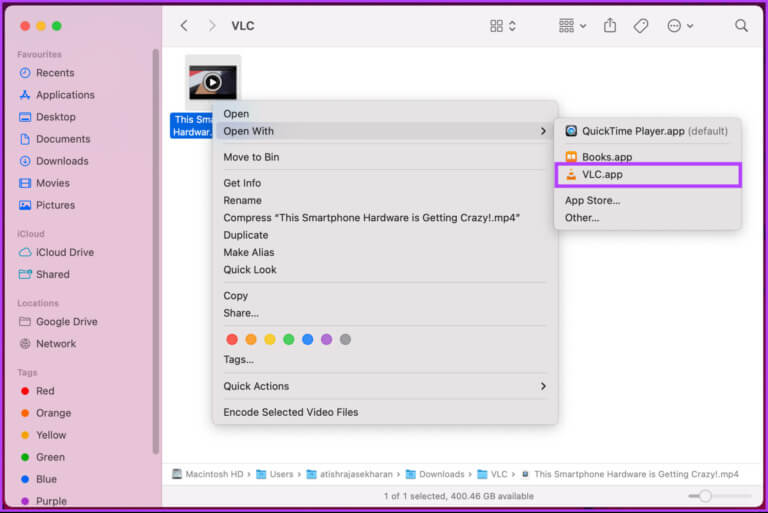
Trin 3: Når du har valgt det billede, du vil tage et snapshot af, skal du trykke på Alternativ + Kommando + S-taster Samtidig på tastaturet.
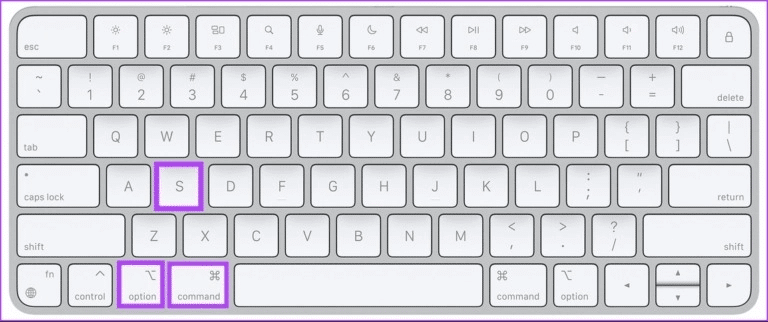
Det var det. Du har taget et snapshot af den video, du ønsker, med et enkelt klik.
3. Tag VLC-skærmbilleder ved hjælp af topmenuen.
Du kan få adgang til Snapshot-funktionen fra topmenuen i VLC Player. Dette giver dig en alternativ måde at få adgang til Snapshot-funktionen. Følg instruktionerne nedenfor.
Bemærk: Trinene er de samme for både Windows og Mac. For klarhedens skyld bruger vi Windows.
Trin 1: Naviger til den videofil, du vil afspille i VLC, højreklik på den, og vælg Åbn. ved brug af.
Bemærk: Hvis VLC er din standardmedieafspiller, kan du dobbeltklikke på den videofil, du vil afspille.
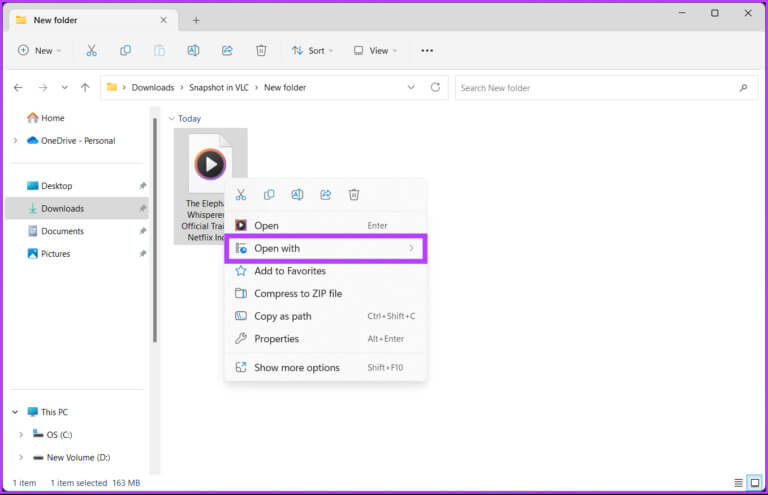
Trin 2: Find VLC medieafspiller.
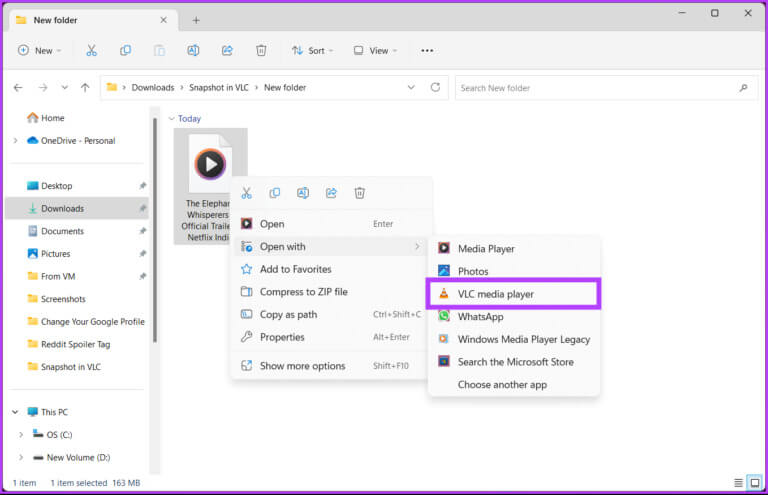
Videofilen vil begynde at afspille.
Trin 3: Når du har besluttet, hvilken ramme du vil tage et snapshot fra, skal du gå til Videoliste over.
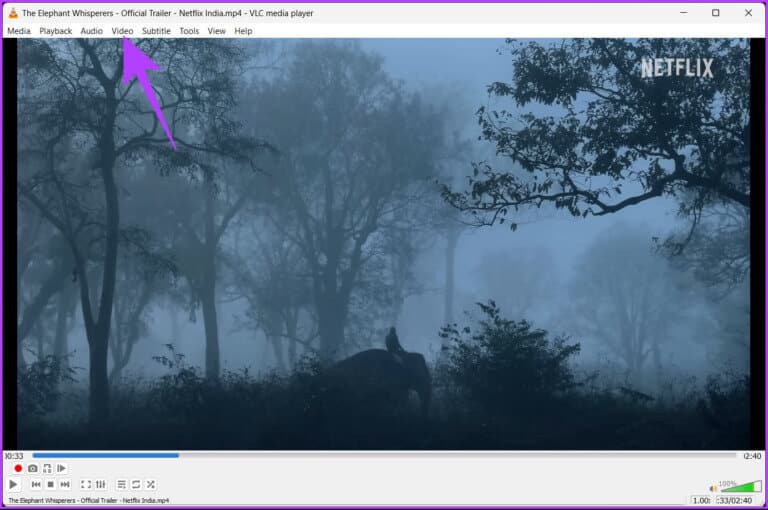
Trin 4: Vælg fra rullemenuen tag et øjebliksbillede.
Bemærk: På Windows er indstillingen placeret nederst i rullemenuen. På Mac er den i midten.
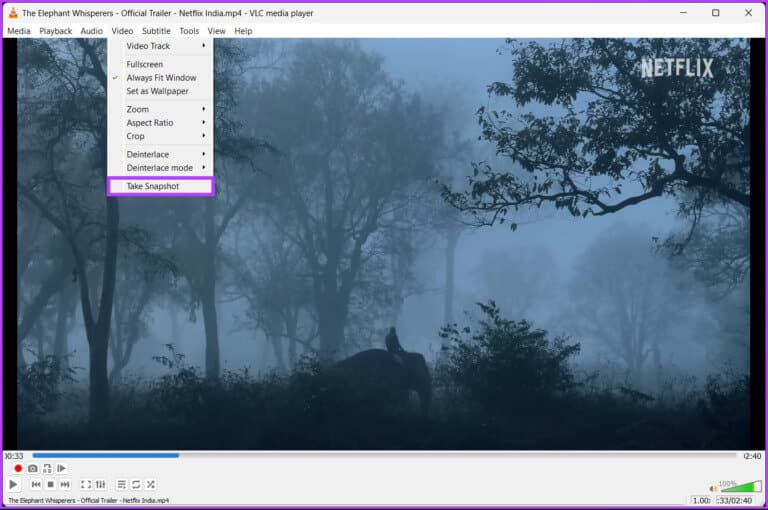
Det var det. Nu kender du en anden måde at få adgang til snapshot-funktionen i VLC Player. Hvis denne metode ikke er mulig, kan du se løsningen med ét klik i den næste metode.
4. Brug højreklikmenuen til at tage snapshots i VLC
Ved at bruge denne metode til at tage snapshots, får du større kontrol over at tage snapshots i VLC. Desuden er det meget nemmere end at skulle klikke flere gange. Følg nedenstående trin.
På Windows
Trin 1: Klik på Windows -nøgle Skriv på tastaturet VLC , og klik på at åbne.
Bemærk: Hvis VLC er din standardmedieafspiller, kan du dobbeltklikke på den videofil, du vil afspille.

Trin 2: Engang bStart VLC , Klik Medieliste over.
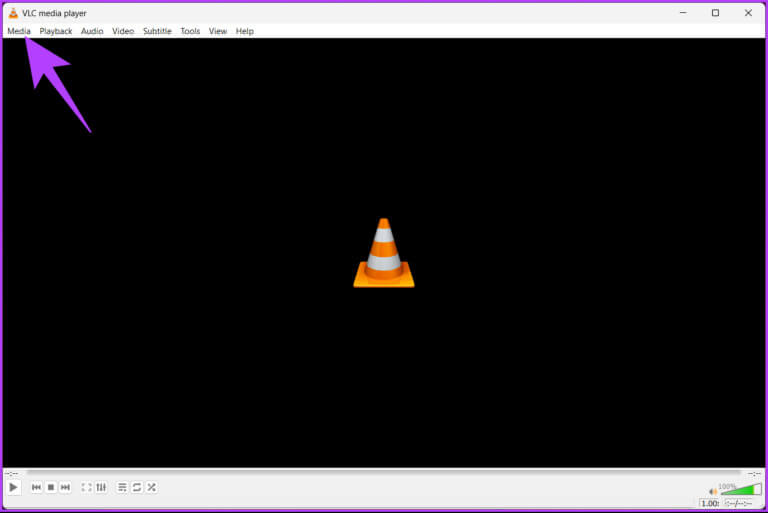
Trin 3: Vælg fra rullemenuen Åbn fil.
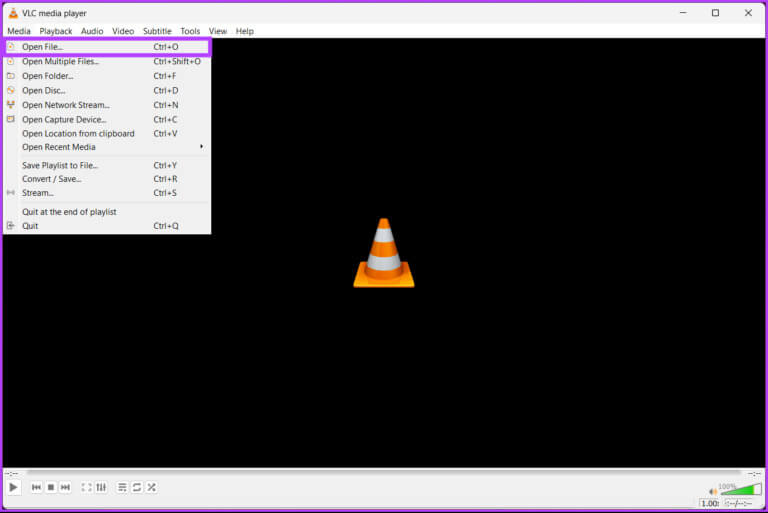
Trin 4: Vælg den videofil, du vil afspille, og klik på at åbne.
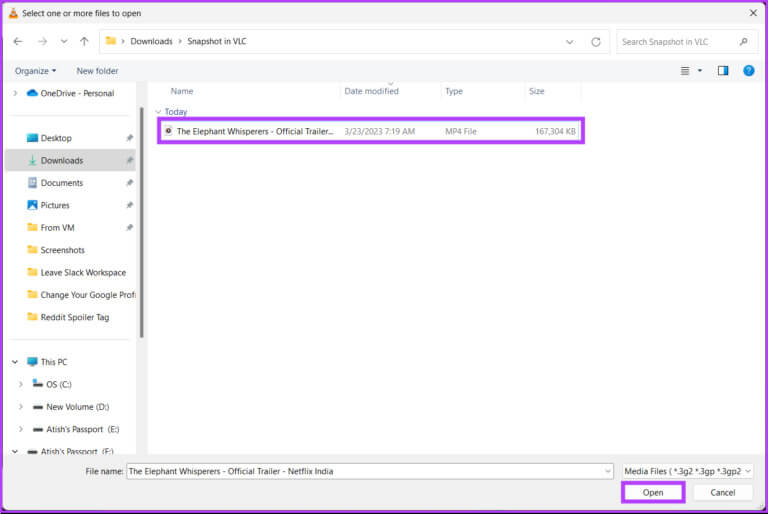
Trin 5: Når du har besluttet, hvilken frame du vil tage et snapshot af, skal du højreklikke på skærmen og gå til Videomulighed , og klik på tag et øjebliksbillede.
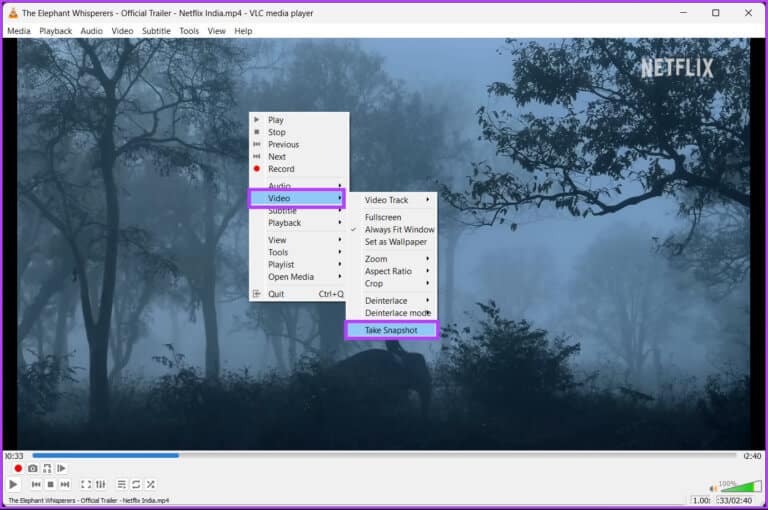
Det var det. Du har nu taget et skærmbillede på Windows. Hvis du bruger en Mac, vil det være nemmere at følge med.
På Mac
Trin 1: Find Videofil For at køre den, skal du højreklikke på den.
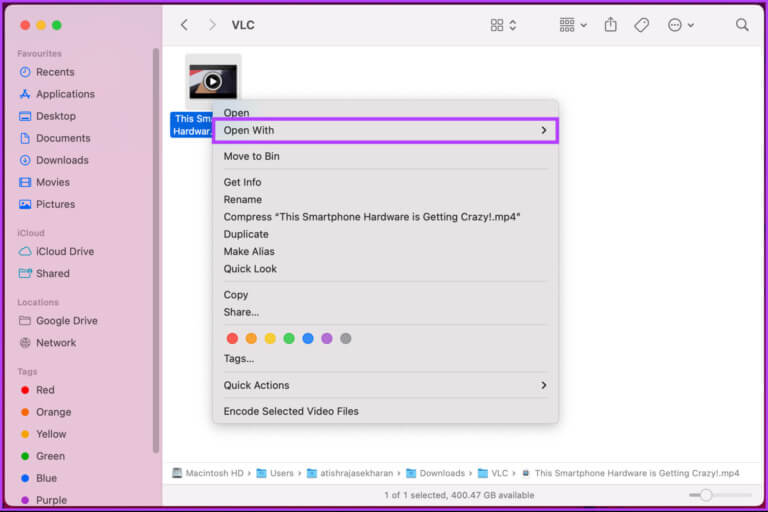
Trin 2: من kontekstmenu , Find åbnes ved hjælp af og vælg VLC.app.
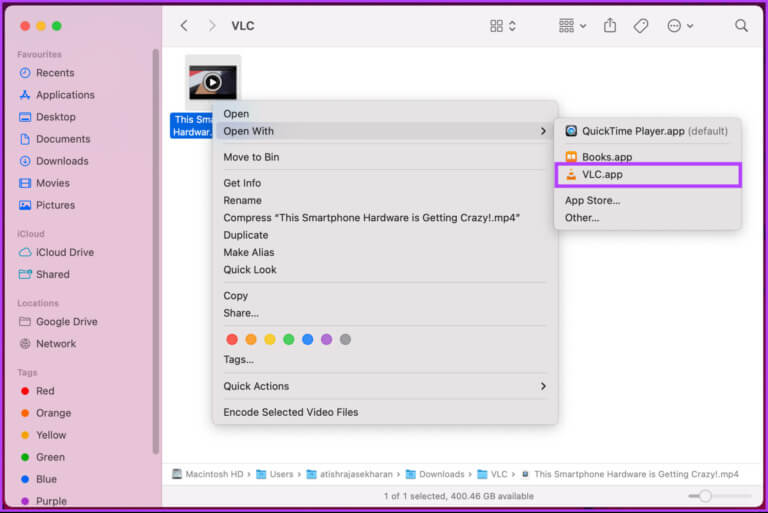
Trin 3: Når søgningen når den ramme, du vil tage et skærmbillede af, skal du højreklikke på skærmen og derefter Kontekstmenu , vælg øjebliksbillede.
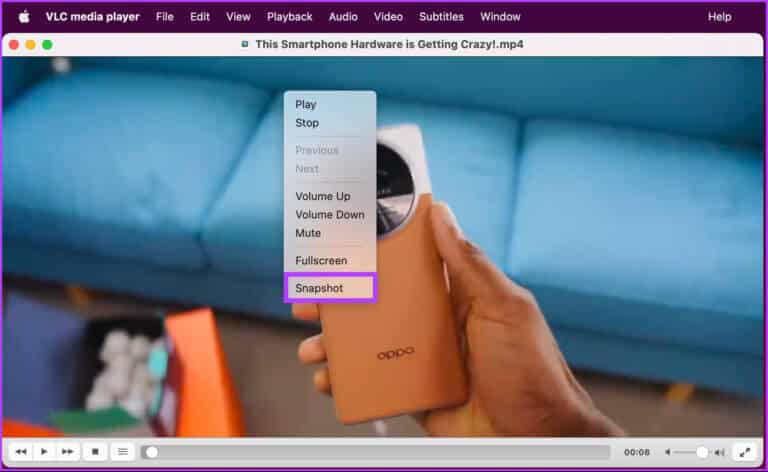
Sådan har du det. Du har taget et snapshot fra VLC på din Mac. Nu er det vigtigt at vide, hvor disse snapshots er gemt. Følg med.
Hvor gemmer VLC SNAPSHOTS, og hvordan ændrer man deres placering?
Gad vide hvor alle de billeder, du har taget, er? Nå, som standard;
- I operativsystemet: C:\Brugere\brugernavn\Billeder
- På Mac: Vi bruger Desktop /
Hvis du af en eller anden grund ikke kan finde dine snapshots eller ønsker at ændre filplaceringen, så læs videre.
På Windows
Trin 1: Klik på Windows -nøgle Skriv på tastaturet VLC , og klik på at åbne.

Trin 2: Når VLC starter, skal du gå til Værktøjer.
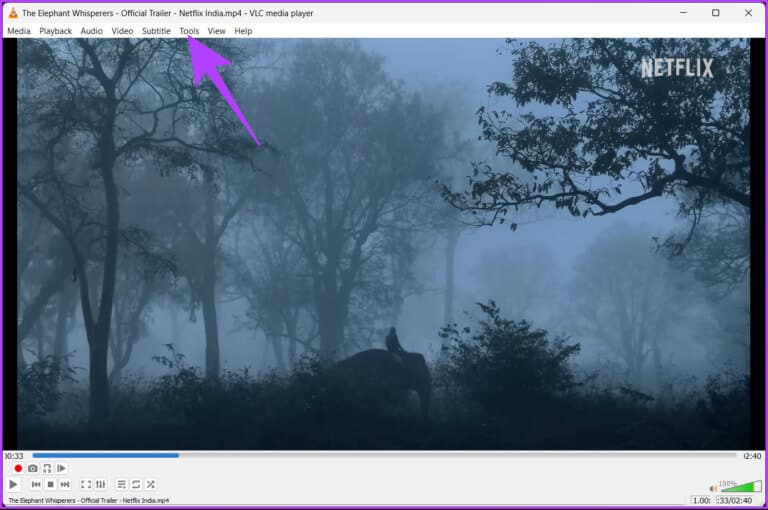
Trin 3: Vælg fra rullemenuen præferencer.
Bemærk: Alternativt kan du trykke på “Ctrl + P” på tastaturet.
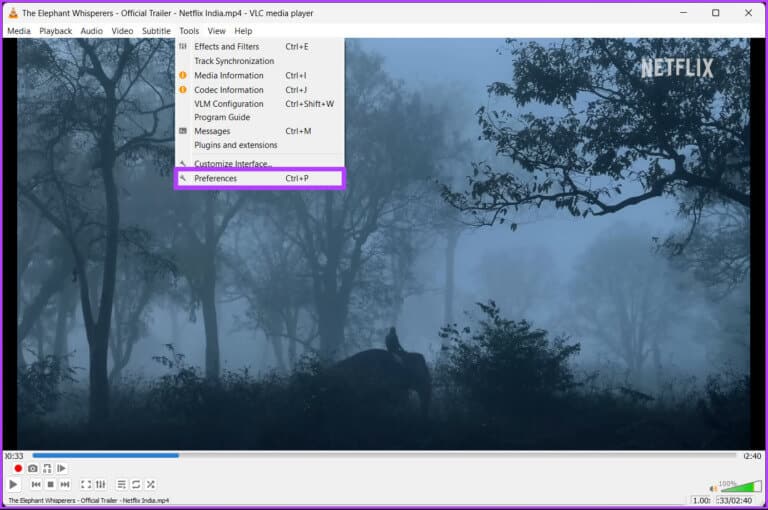
Trin 4: .ي Vinduet Simple præferencer , Gå til Video-fanen.
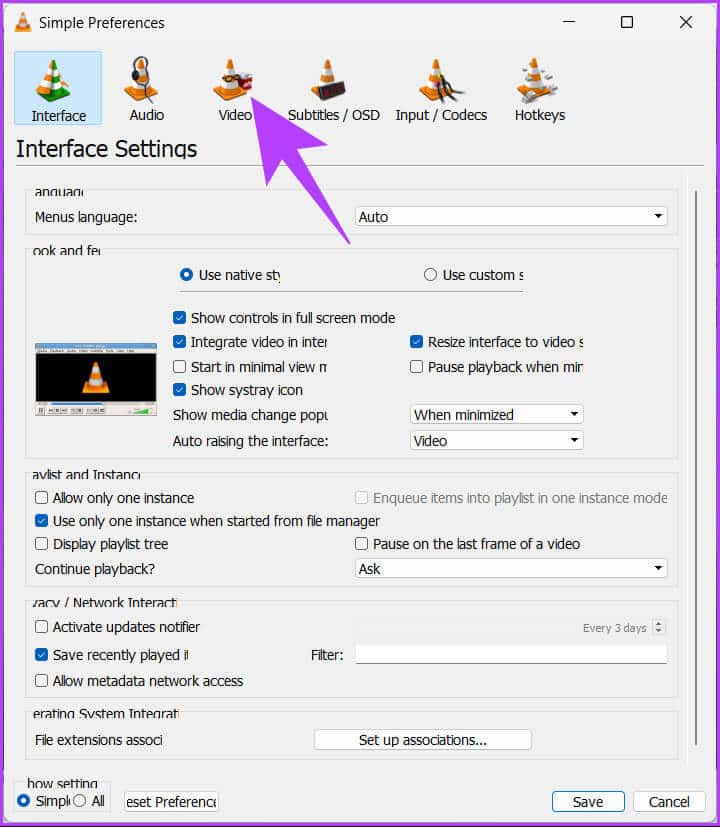
Trin 5: inden for Videoklipsektion , Klik gennemse ved siden af Guide.
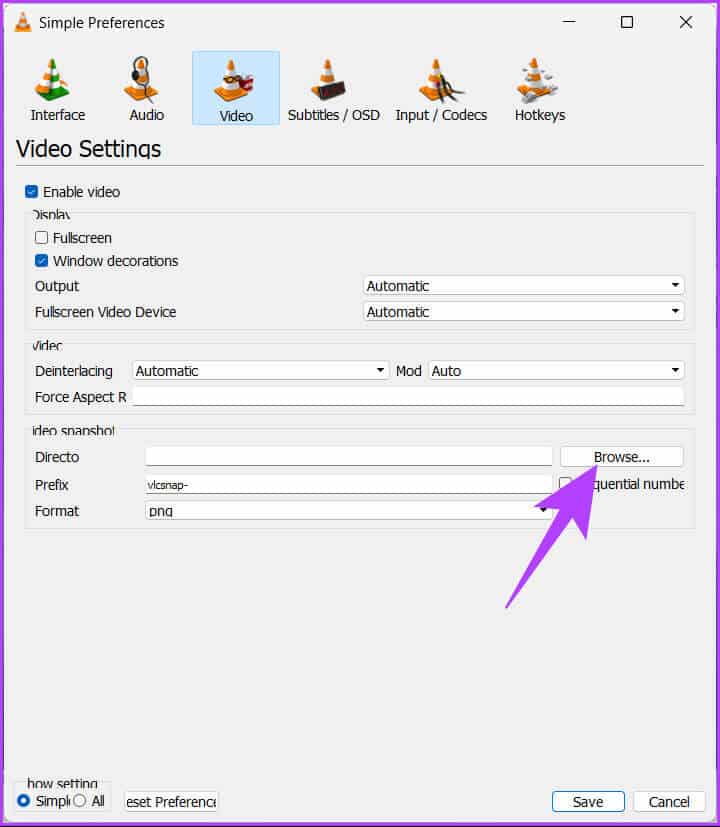
Trin 6: Vælg nu den nye mappe, du vil indstille som standardmappe for dine skærmbilleder, og klik på Vælg mappe.

Trin 7: Tryk til sidst på Gemme.
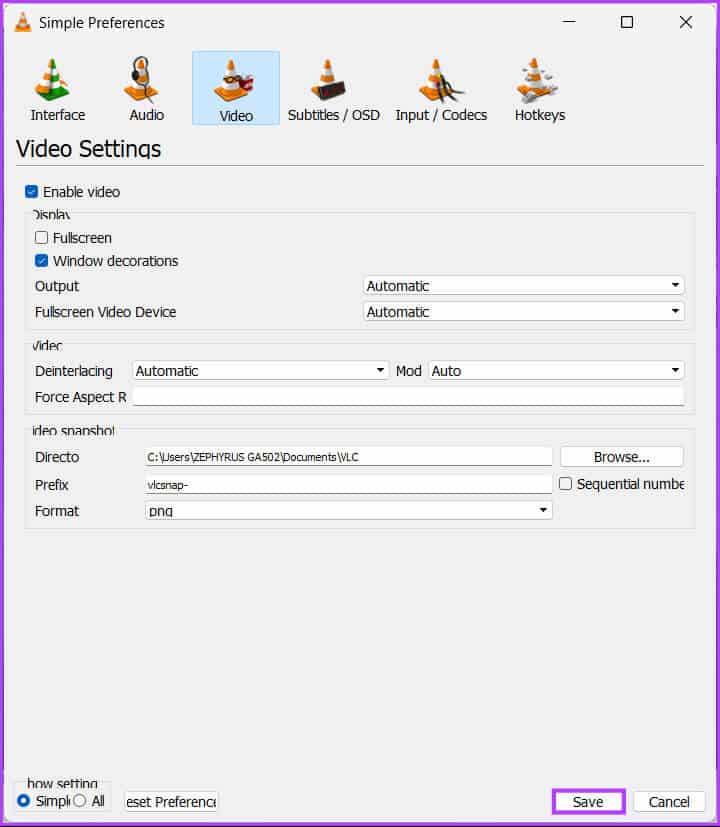
Det var det. Du har nu ændret placeringen af dine snapshots. Hvis du bruger en Mac, vil tingene være lidt anderledes.
På Mac
Trin 1: Klik på Kommando + Mellemrum Skriv på dit Mac-tastatur VLC , og tryk på Returtast.
Bemærk: Alternativt kan du starte VLC ved hjælp af Launchpad.

Trin 2: Når VLC starter, skal du gå til menuen VLC medieafspiller over.
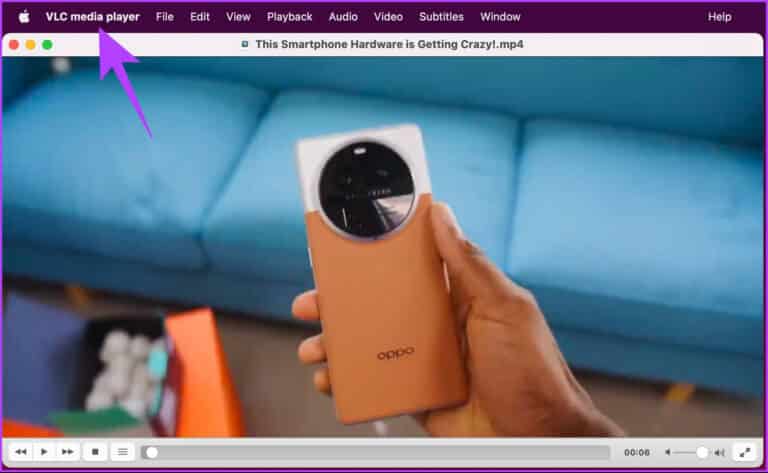
Trin 3: Vælg fra rullemenuen Indstillinger.
Bemærk: Alternativt kan du trykke på Command + for at åbne siden Indstillinger.
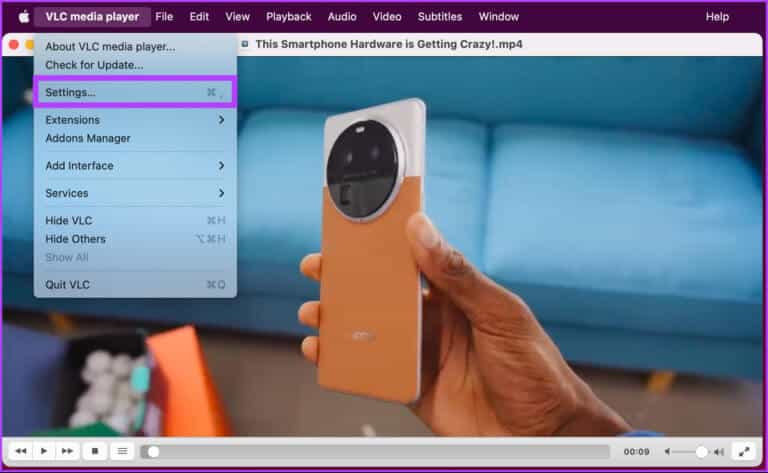
Trin 4: .ي Indstillinger-vindue , Gå til Video-fanen.
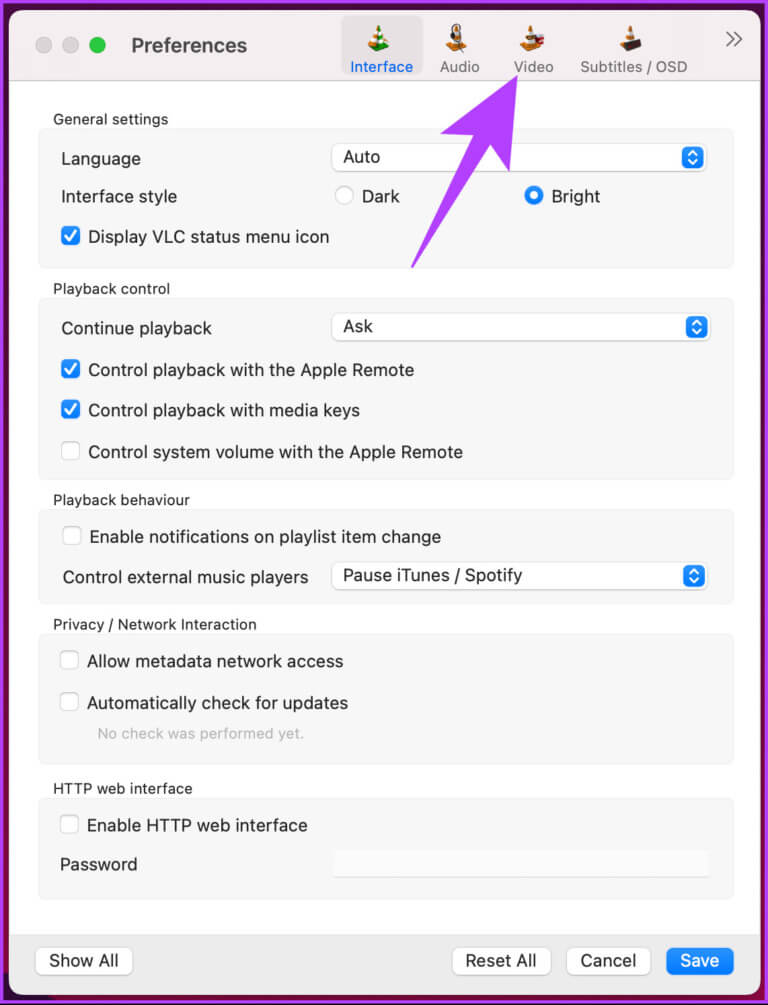
Trin 5: inden for Videooptagelser , Klik Gennemse-knap ved siden af bind.
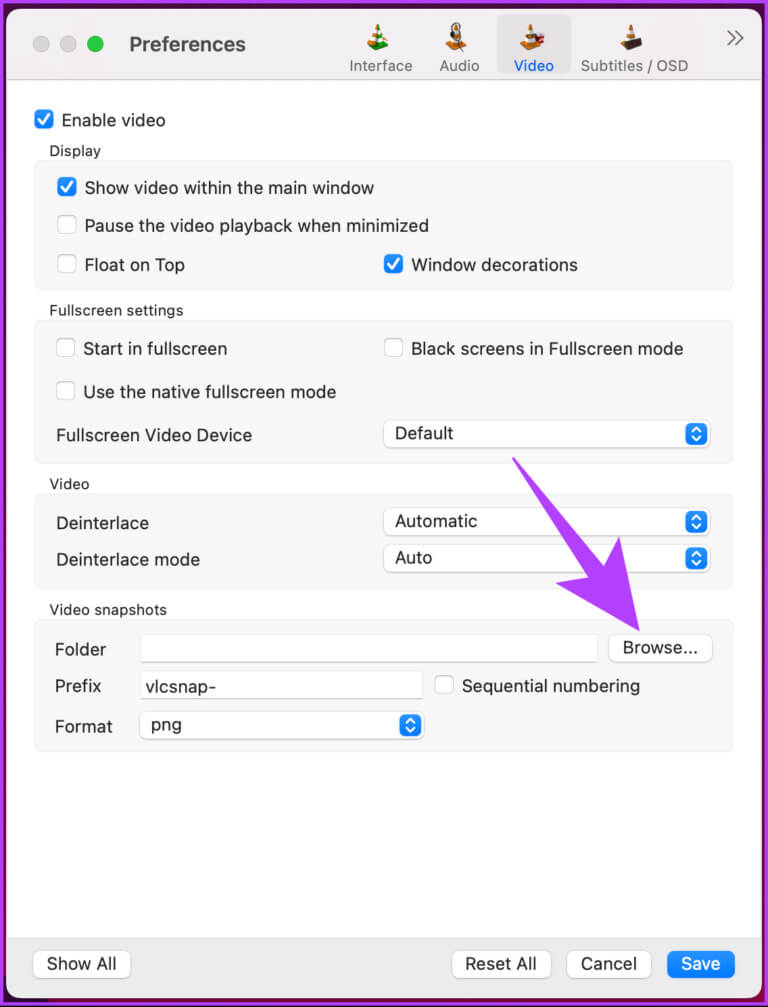
Trin 6: Vælg nu siden hvor du vil gemme snapshottet, og klik på Udvælgelse.
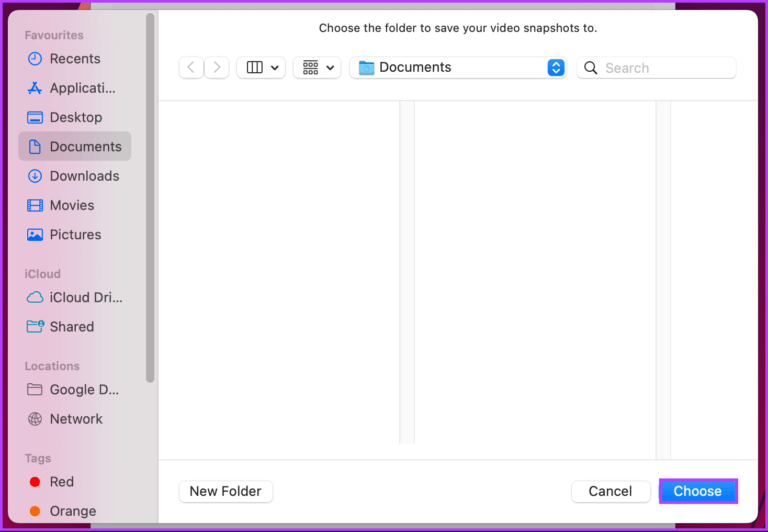
Trin 7: Tryk til sidst på Gemme.
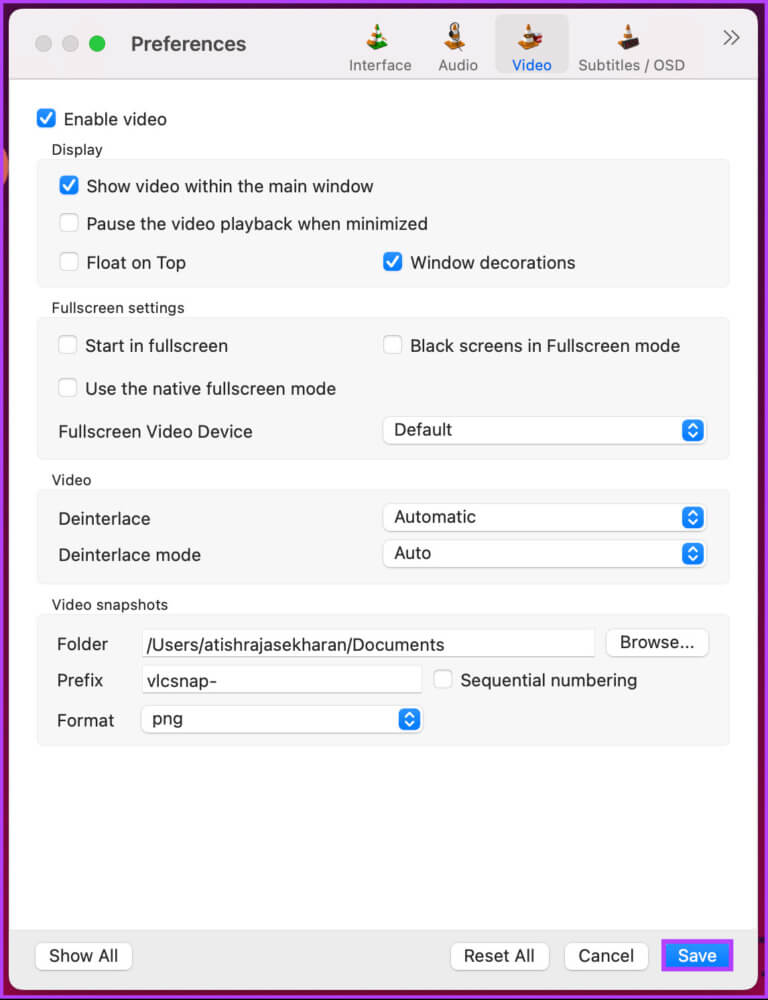
Det er sådan. Så fra næste gang vil alle snapshots, du tager i VLC, blive gemt på den angivne placering på din enhed.
Hvis du af en eller anden grund vil ændre billedformatet på dine snapshots, før du gemmer, skal du gå til den næste metode.
Sådan ændrer du skærmbilledeformat i VLC
Det er meget nemt at ændre filformatet i VLC, før du gemmer et snapshot. Som standard er PNG det filformat, der gemmes som et snapshot i VLC. Se dog nedenstående trin, hvis du vil ændre det til et andet format.
Trin 1: Klik på Windows -nøgle Skriv på tastaturet VLC , og klik på at åbne.
Bemærk: På Mac skal du trykke på Command + Mellemrum, skrive VLC og trykke på Retur-tasten på tastaturet.

Bemærk: På Mac skal du trykke på Command + for at åbne Indstillinger og fortsætte fra trin 4.
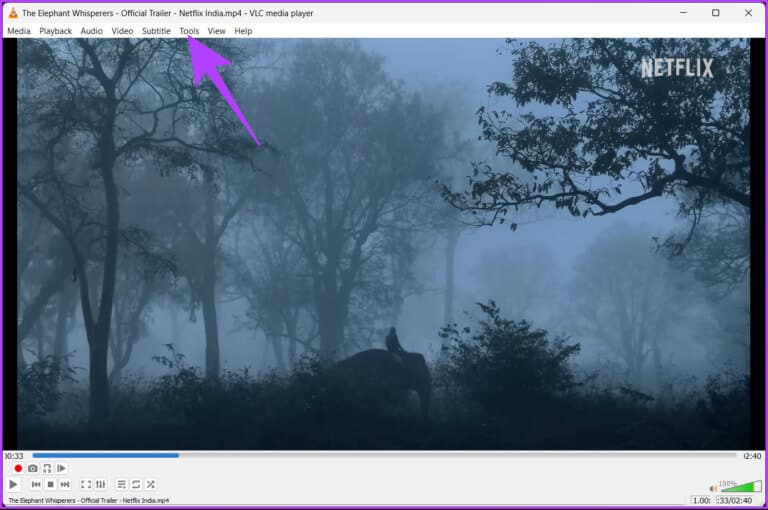
Trin 3: Vælg fra rullemenuen præferencer.
Bemærk: Alternativt kan du trykke på “Ctrl + P” på tastaturet.
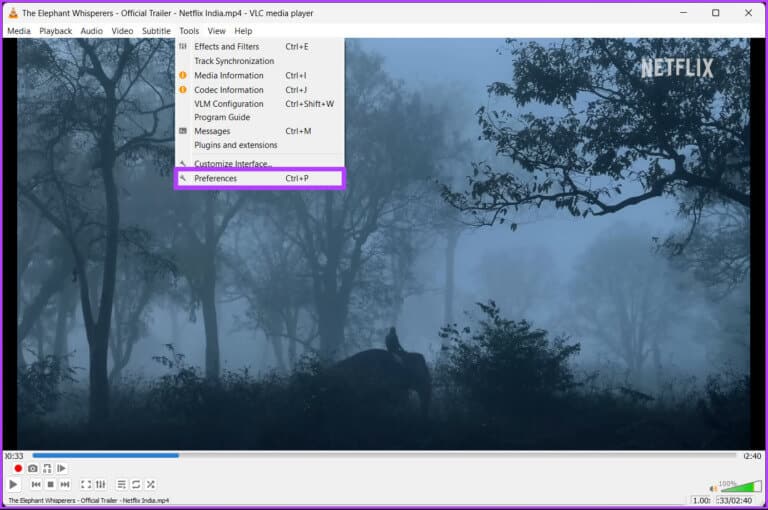
Trin 4: .ي Vinduet Simple præferencer , Gå til Video-fanen.
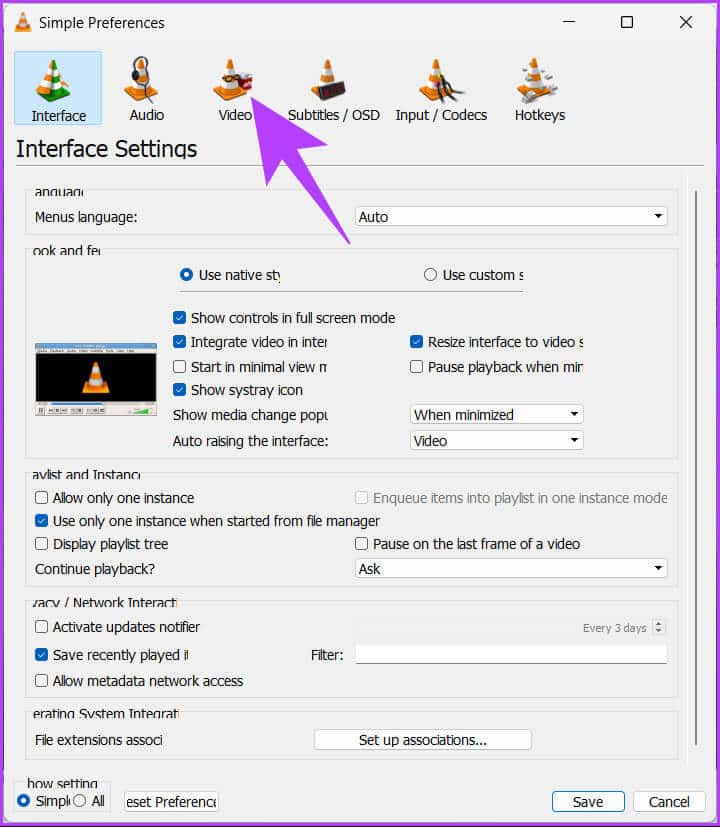
Trin 5: inden for Videoklipsektion , Klik Drop down menu ved siden af Samordning.
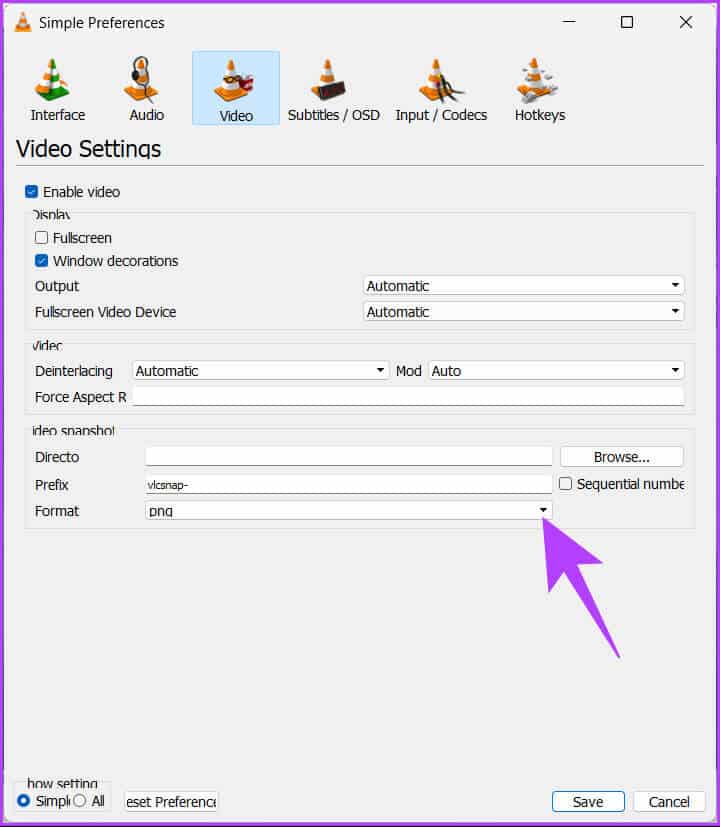
Trin 6: Vælg fra rullemenuen samordning Hvilket du foretrækker.
Bemærk: VLC tilbyder tre filformatmuligheder, f.eks. PNG, JPG og TIFF.
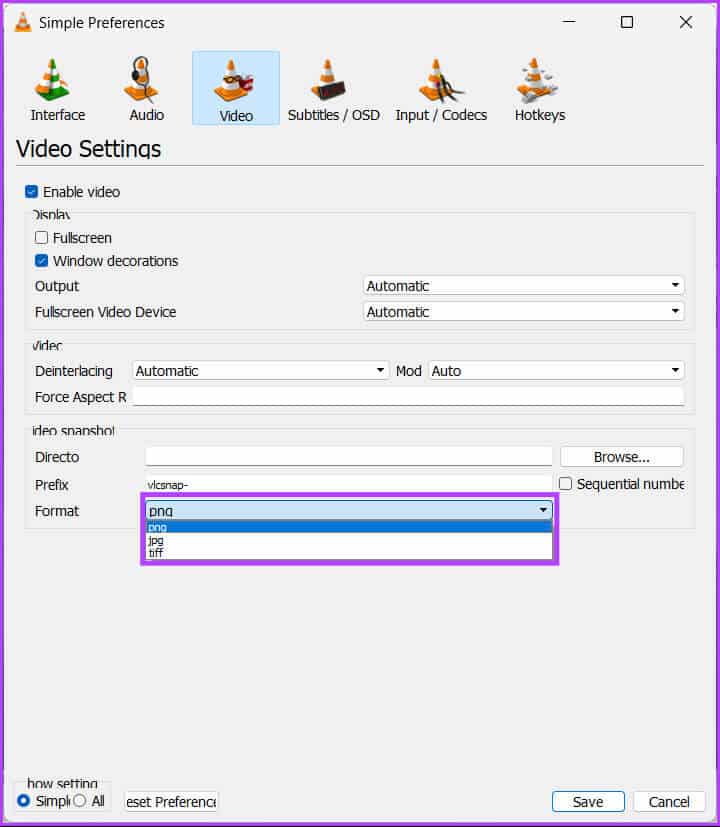
Trin 7: Tryk til sidst på Gemme.
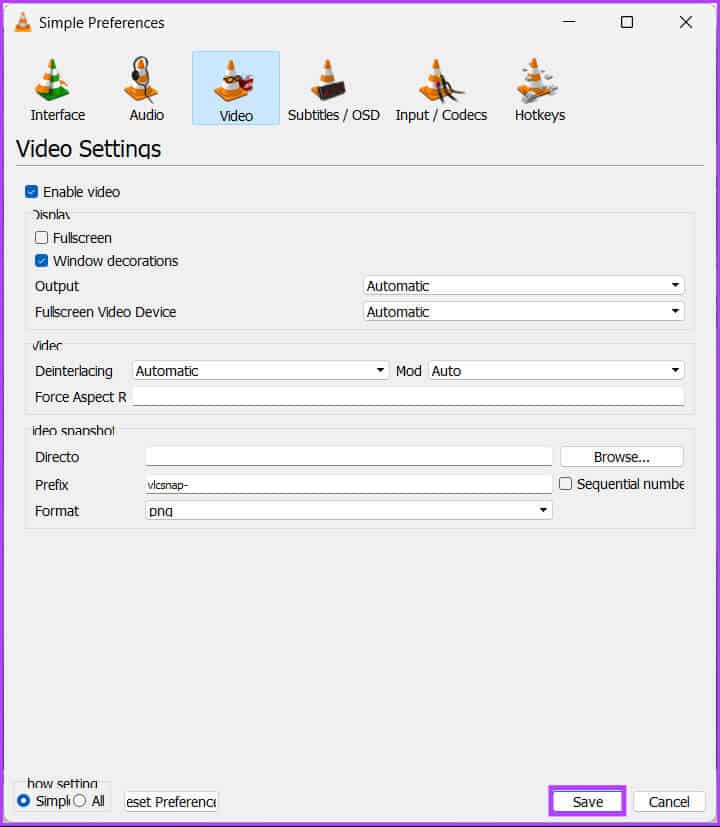
Det er sådan. Fra nu af gemmes et skærmbillede i VLC i et nyt billedformat, når du tager det. Hvis du har spørgsmål, som vi ikke har svaret på i artiklen ovenfor, kan du læse FAQ-sektionen nedenfor.
Spørgsmål og svar om at tage snapshots i VLC
Q1. Hvordan kan jeg tage flere skærmbilleder i VLC?
Svar: Der er ingen genvej til at tage flere skærmbilleder i VLC Media Player. Du skal klikke på knappen "Tag snapshot" flere gange for at tage flere skærmbilleder på det ønskede punkt i den video, du afspiller.
Q2. Hvorfor? VLC-snapshot Grøn?
Svar: Dette skyldes sandsynligvis et problem med indstillingerne for videooutput i VLC Media Player. For at løse dette problem kan du prøve at ændre indstillingerne for videooutput i VLC Media Player. Åbn VLC Media Player > vælg Værktøjer > Indstillinger > Video > under Skærm skal du vælge OpenGL-videooutput i rullemenuen Output > klikke på Gem for at anvende ændringerne.
Hvis ændring af videooutputindstillingerne ikke løser problemet, kan du prøve at opdatere driverne til dit grafikkort eller geninstallere VLC Media Player.
Q3. Hvad er filnavnet? VLC-snapshot؟
Svar: VLC-medieafspilleren opretter automatisk et VLC-snapshot-filnavn. Snapshot-nummeret består af det tidspunkt og den dato, hvor snapshottet blev taget, sammen med et serienummer.
Standardfilnavnet vil være "VLC_snapshot_yyyy-mm-dd_hh-mm-ss.png" (hvor "yyyy-mm-dd" er datoen og "hh-mm-ss" er klokkeslættet).
Tag et hurtigt snapshot
VLC er en kraftfuld medieafspiller, der tilbyder mange funktioner ud over blot at afspille videoer. Med de enkle trin beskrevet i denne artikel ved du nu, hvordan du tager snapshots i VLC. Så brug gerne denne funktion næste gang du støder på en scene i en video, som du vil optage. Du kan også læse Sådan bruger du VLC Player på Amazon Fire TV Stick.